在酷狗音乐里为收音机设置皮肤的详细操作
时间:2022-10-26 13:39
酷狗音乐是非常受欢迎的一款音乐软件。不过部份朋友还不会在酷狗音乐里为收音机设置皮肤,所以下面小编就带来了在酷狗音乐里为收音机设置皮肤的教程,一起来看看吧!
在酷狗音乐里为收音机设置皮肤的详细操作

1、在电脑桌面中打开酷狗音乐;

2、在打开的酷狗音乐界面中,我们在页面上方可以看到“工具”图标并点击选择该图标;
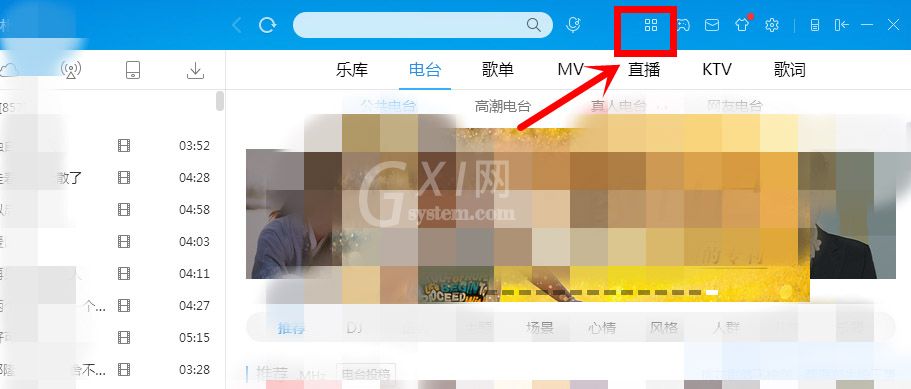
3、这时,在电脑中我们可以看到酷狗的“应用工具”;
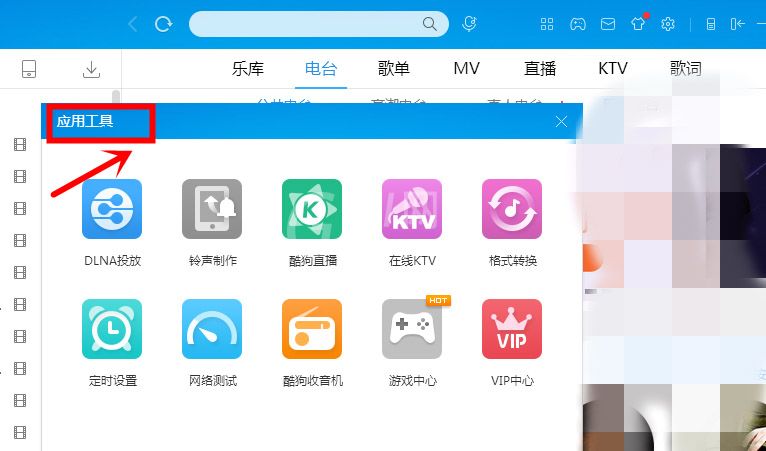
4、这时,我们点击选择“酷狗收音机”图标;
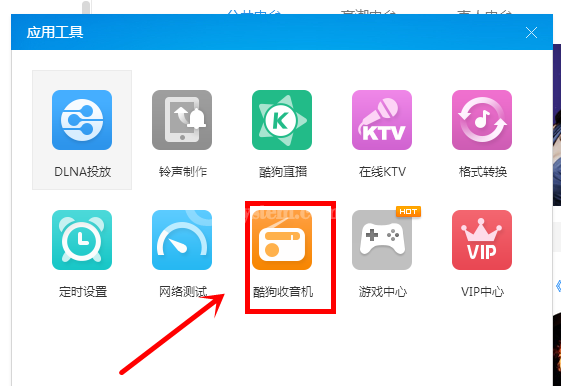
5、接下来,我们可以看到收音机页面打开了;
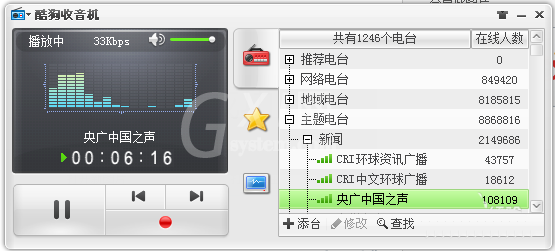
6、在收音机的右上角,我们能够看到类似衣服的图标,这就是收音机皮肤设置口,我们选择点击该图标;
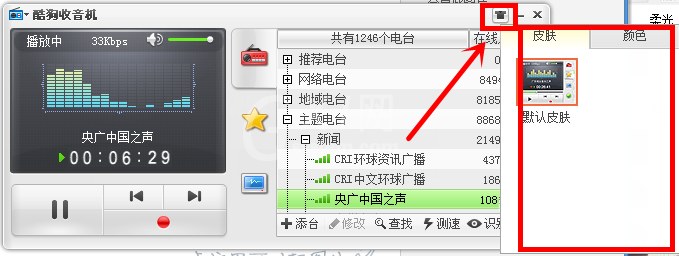
7、在出现的下拉选项中选择“颜色”部分模块;

8、选择我们喜欢的肤色;
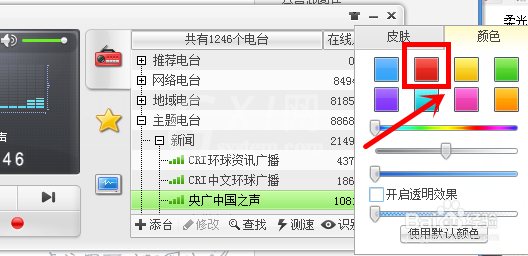
9、最后,我们可以看到收音机的肤色发生改变了。
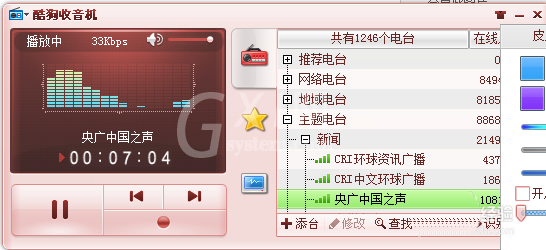
上文就讲解了在酷狗音乐里为收音机设置皮肤的详细操作,希望有需要的朋友都来学习哦。



























